简介:
在日常办公和学习中,Microsoft Word 是我们常用的文字处理工具之一。无论是撰写报告、制作简历还是编写论文,Word 都能提供强大的功能来帮助我们完成任务。其中,格式刷是一个非常实用的工具,可以帮助我们快速复制和应用文本格式,提高工作效率。本文将详细介绍如何高效使用 Word 的格式刷功能,并分享一些专业技巧和实用方法。
工具原料:
系统版本:Windows 10 或 macOS 11.0 及以上
品牌型号:Dell XPS 13 或 MacBook Pro 2021
软件版本:Microsoft Word 2019 或 Microsoft 365
一、格式刷的基本使用方法1、格式刷的基本概念
格式刷是 Microsoft Word 中的一个工具,用于复制文本的格式(如字体、字号、颜色、段落样式等)并将其应用到其他文本上。它可以大大减少手动调整格式的时间。
2、如何使用格式刷
(1)选择要复制格式的文本:首先,用鼠标选中你想要复制格式的文本部分。
(2)点击格式刷图标:在 Word 的“开始”选项卡中,找到并点击格式刷图标。格式刷图标看起来像一个小刷子。
(3)应用格式:接下来,用鼠标选中你想要应用格式的文本部分。你会发现,选中的文本立即应用了之前复制的格式。
3、双击格式刷的技巧
如果你需要将同一格式应用到多个不连续的文本部分,可以双击格式刷图标。这样,格式刷将保持激活状态,直到你再次点击格式刷图标或按下“Esc”键。
二、格式刷的高级使用技巧1、应用于段落格式
格式刷不仅可以复制文本格式,还可以复制段落格式。例如,你可以将段落的对齐方式、行距、缩进等格式复制到其他段落。操作方法与复制文本格式相同。
2、跨文档使用格式刷
格式刷不仅可以在同一文档中使用,还可以在不同文档之间使用。你只需在一个文档中复制格式,然后切换到另一个文档并应用格式。
3、结合快捷键使用
为了进一步提高效率,你可以结合快捷键使用格式刷。选中文本后,按下“Ctrl+Shift+C”复制格式,再选中目标文本,按下“Ctrl+Shift+V”应用格式。
三、实际应用场景与案例1、撰写学术论文
在撰写学术论文时,格式要求通常非常严格。使用格式刷可以帮助你快速统一标题、正文、引用等部分的格式,确保论文符合要求。
2、制作商业报告
在制作商业报告时,格式刷可以帮助你快速统一各个部分的格式,使报告看起来更加专业和整洁。例如,你可以将标题的格式应用到所有章节标题上,确保一致性。
3、编写简历
在编写简历时,格式刷可以帮助你快速统一各个部分的格式,使简历看起来更加美观和专业。例如,你可以将工作经历部分的格式应用到教育背景部分,确保整体风格一致。
内容延伸:1、使用样式功能
除了格式刷,Word 还提供了样式功能,可以帮助你更高效地管理文档格式。你可以预定义各种样式(如标题、正文、引用等),然后在文档中应用这些样式。这样,当你需要修改格式时,只需修改样式定义,所有应用了该样式的文本都会自动更新。
2、使用模板
如果你经常需要制作格式相似的文档,可以考虑使用模板。Word 提供了多种内置模板,你也可以创建自己的模板。使用模板可以大大减少格式设置的时间,提高工作效率。
3、了解其他格式工具
除了格式刷和样式,Word 还提供了其他格式工具,如“格式化 painter”、“格式化 painter 选项”等。了解并熟练使用这些工具,可以帮助你更高效地处理文档格式。
总结:
格式刷是 Microsoft Word 中一个非常实用的工具,可以帮助我们快速复制和应用文本格式,提高工作效率。通过本文的介绍,相信你已经掌握了格式刷的基本使用方法和一些高级技巧。在实际应用中,结合样式功能和模板,可以进一步提高文档格式管理的效率。希望本文对你有所帮助,让你在使用 Word 时更加得心应手。